Una de las funciones menos conocidas de la línea de suites de oficina en línea de Google es la función Explorar. Explore hace algo diferente en cada aplicación. Por ejemplo, en Google Docs te ayuda a investigar y citar documentos sobre la marcha. En Hojas de cálculo, sin embargo, la función Explorar realmente cobra vida. Puede proporcionar mucha información basada en sus datos e incluso se actualiza según los datos que haya seleccionado. Esto hace que la función Explorar en Hojas de cálculo sea algo que todos los usuarios de Hojas de cálculo deberían consultar.
Cómo acceder a Explorar
En verdad, acceder a Explore siempre ha estado frente a ti; ¡Es muy difícil pasarlo por alto! Para usar Explore, primero abra la hoja de cálculo sobre la que desea obtener más información. Luego, haga clic en este icono que se encuentra en la parte inferior de la pantalla.
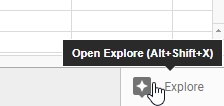
Una vez hecho esto, verá que aparece una barra en el lado derecho de la hoja de cálculo. Esta es la barra Explorar, y donde estaremos haciendo todo nuestro trabajo.
Lo que puedes hacer
Entonces, ahora que tenemos Explorar abierto, ¿cómo podemos usarlo para «explorar» nuestros datos?
Haciendo preguntas
Primero, sin hacer nada, notará que ya hay algunas opciones disponibles para usted. Por ejemplo, hay un cuadro donde puede «hacer preguntas» sobre sus datos junto con algunos ejemplos. Puede hacer clic en estos ejemplos para ver cómo funciona Google Sheets con esta característica específica. Una vez que lo domine, puede escribir una pregunta que le gustaría responder en este cuadro y obtener un gráfico adaptado a su consulta.
Por supuesto, no puede simplemente hacer preguntas de Hojas de cálculo en un inglés de estilo humano. Por ejemplo, no sabrá qué hacer con «¿cuánto se gastó en comida?» Deberá escribir esta consulta como algo similar a «Total del costo de los alimentos», y luego Google Sheets le dará la respuesta.
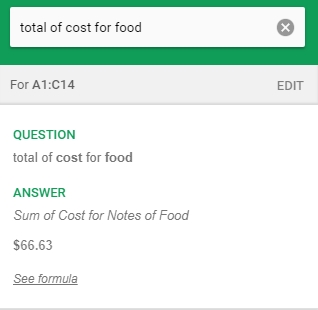
Sin embargo, no se detiene allí. Si le gusta cómo resultó el resultado y desea representarlo en algún lugar dentro de la hoja, puede colocar una fórmula en Hojas de cálculo de Google que le proporcione los datos que acaba de preguntar. Esto lo hace muy útil si no puede comprender las fórmulas de codificación; ¡simplemente pregúntele a Google qué quiere de sus datos y use la fórmula que proporciona!
Formateo
Si desea que su hoja de cálculo sea más atractiva a la vista, Explore también le permite hacerlo. Solo busque en la sección «Formato» para encontrar formas de agregar un poco de color a su hoja de cálculo. Esto aplicará el color en un patrón alterno para que cada celda se base en el color que elijas.
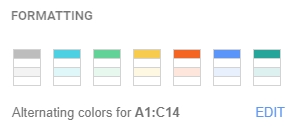
gráficos
Si se desplaza un poco más hacia abajo en el panel Explorar, encontrará que se han sugerido varios gráficos que puede usar. Esto incluye algunos gráficos circulares y de barras típicos, así como una tabla dinámica. Puede pasar el mouse sobre cada uno para obtener más información.
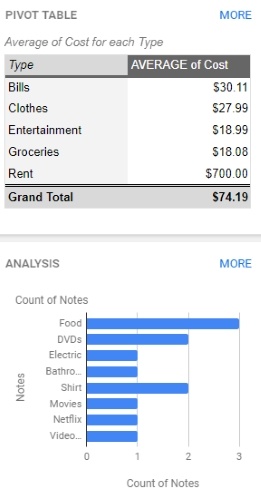
Si le gusta el aspecto de uno en particular, puede arrastrarlo fuera de Explorar y colocarlo en su hoja. Se colocará una versión más detallada del gráfico en su hoja.
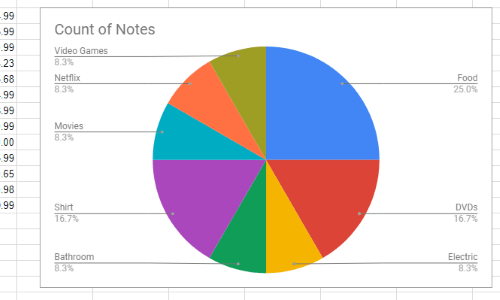
Alternativamente, si no le gustan los rangos que muestran los gráficos, puede cambiar el rango para que se ajuste a lo que le gustaría. Esto es muy facil; simplemente resalte los datos que desea como un gráfico en la hoja de cálculo. Ni siquiera necesita cerrar la ventana Explorar o actualizarla, ya que se actualiza automáticamente con el rango que ha resaltado. Una vez que haya encontrado el gráfico que desea, puede colocarlo como en el ejemplo anterior.
Explorando la función Explorar
Si bien puede crear gráficos y tablas manualmente para sus datos, Explore elimina gran parte de las molestias del proceso. Ahora sabe cómo utilizar la función Explorar, dónde destaca y cómo puede adaptarla a sus necesidades.
¿Esto facilita el uso de Hojas de cálculo de Google? ¡Háganos saber a continuación!
